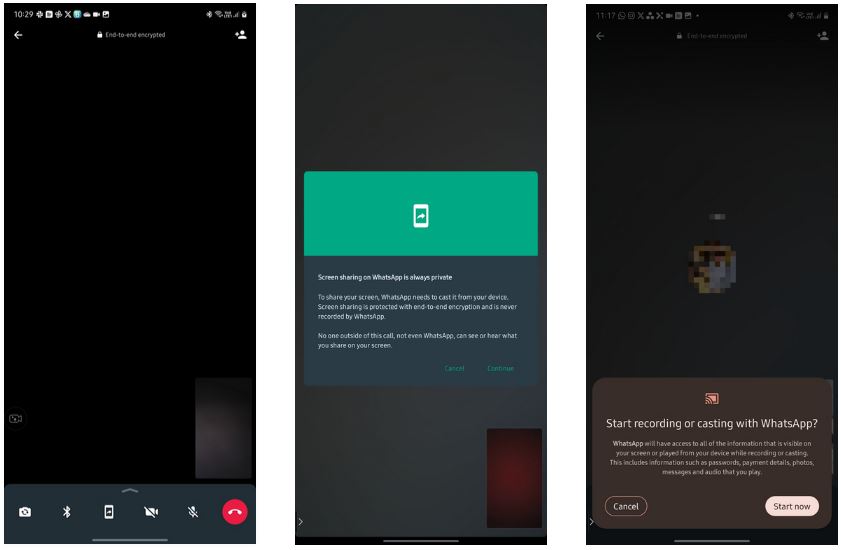Zo kun je je scherm delen op WhatsApp
Met WhatsApp-videogesprekken kunnen gebruikers individuele en groeps-videogesprekken voeren met vrienden en familie. Traditioneel worden WhatsApp-videogesprekken veel gebruikt voor gezellige, informele gesprekken waarbij mensen elkaar kunnen zien terwijl ze hun verhalen delen. Het was echter lastig om iets op je apparaat te presenteren waarvan je wilde dat andere mensen in het videogesprek het ook konden zien.
Nu niet meer! WhatsApp heeft onlangs een functie voor het delen van schermen uitgebracht voor WhatsApp-videogesprekken waarmee gebruikers presentaties op hun apparaten kunnen delen met andere deelnemers aan het videogesprek. De nieuwe functie werkt zoals de functie “het scherm delen” datie beschikbaar is in andere videoconferentie-apps zoals Zoom en Google Meet. In deze post leggen we uit hoe je je scherm kunt delen op WhatsApp. In een eerder gerelateerde post hebben we besproken hoe je video’s van hoge kwaliteit kunt verzenden op WhatsApp.
Voordat je je scherm deelt op WhatsApp, zijn er verschillende dingen waar je rekening mee moet houden:
1. De functie voor het delen van schermen van WhatsApp is uitsluitend beschikbaar tijdens videogesprekken, inclusief groeps-videogesprekken. Het is belangrijk op te merken dat deze optie dus niet verschijnt wanneer je gewoon belt.
2. Wanneer je je scherm deelt op WhatsApp, wordt alleen weergegeven wat er op dat moment op het scherm van je telefoon staat. Dit betekent dat eventuele audio van de apps op je telefoon niet via het gesprek wordt verzonden.
3. Je kunt een sessie starten op WhatsApp, ongeacht of de andere persoon een Android of iPhone gebruikt.
4. In een groeps-videogesprek op WhatsApp kan elke deelnemer zijn scherm delen, maar er kan echter slechts één persoon tegelijk zijn scherm delen.
5. Tijdens een sessie waarin je je scherm deelt, blijft de camera van je apparaat actief. Dit zorgt ervoor dat je video-feed nog steeds zichtbaar is terwijl je je scherm deelt.
6. Net als de berichten en oproepen van WhatsApp is de content die je deelt tijdens een sessie waarin je je scherm deelt, gecodeerd. Dit voegt extra veiligheid en beveiliging toe aan je gedeelde content.
7. Als je de voorkeur geeft aan een ander formaat voor het delen van je scherm, kun je je telefoon in de liggende modus draaien. Zorg er wel voor dat je de automatische rotatiefunctie van je telefoon inschakelt voor een soepelere ervaring.
Om je scherm te delen op WhatsApp:
- Zorg ervoor dat je WhatsApp-app is bijgewerkt naar de nieuwste versie
- Start WhatsApp op je Android-apparaat
- Start een individueel of groeps-videogesprek waarbij je je scherm wilt delen
- Wanneer ten minste één deelnemer aan het gesprek deel neemt, tik je op het pictogram ‘Scherm Delen’ dat in het menu onder aan de pagina verschijnt
- Je moet op ‘Doorgaan’ tikken in het WhatsApp-dialoogvenster dat verschijnt
- Tik vervolgens op de knop ‘Nu Starten’ op het scherm dat verschijnt om te beginnen met delen
- Je kunt nu door verschillende pagina’s op je apparaat navigeren, inclusief apps
- Om te stoppen met het delen van je scherm, tik je op de knop ‘Stoppen Met Delen’.

WhatsApp Messenger
WhatsApp Messenger is een communicatie-app die is ontworpen voor smartphones waarmee gebruikers berichten, video’s, afbeeldingen en audioberichten kunnen verzenden naar en ontvangen van contacten (inclusief internationale nummers) via Wi-Fi of het mobiele netwerk wanneer er een internetverbinding is.